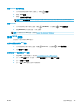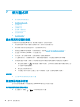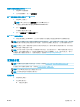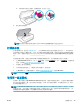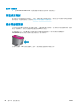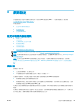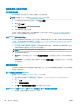user's guidance
列印無線測試報告
1. 在印表機控制台顯示器的主畫面上,輕觸 ( 無線 ),然後輕觸 ( 設定 )。
2. 輕觸列印報告
3. 輕觸無線測試報告。
開啟或關閉印表機的無線功能
印表機控制台上無線功能的藍燈亮起,表示印表機的無線功能已開啟。
1. 在印表機控制台顯示器的主畫面上,輕觸 ( 無線 ),然後輕觸 ( 設定 )。
2. 觸碰無線旁的切換按鈕,以開關無線功能。
變更網路設定
您可以從印表機控制台設定與管理印表機無線連線,並執行各種不同的網路管理工作。 包括檢視及變
更網路設定、還原網路預設值、以及開啟或關閉無線功能。
注意:網路設定可為您提供許多便利。然而,除非您是進階使用者,否則請勿變更其中某些設定(例
如,連結速度、IP 設定、預設閘道和防火牆設定)。
列印網路設定
請執行下列其中一項操作:
● 在印表機控制台顯示器的主畫面,觸碰 (無線),以顯示網路狀態畫面。 觸碰列印資訊以列印
網路組態頁。
● 從印表機控制面板顯示器,依序觸碰 ( 設定 )、工具,然後觸碰網路組態報告。
變更 IP 設定
IP 設定的預設值為自動,會自動設定 IP。 如果您是進階使用者且想要使用不同的設定(例如 IP 位址、
子網路遮罩或預設閘道),可以進行手動變更。
提示:設定手動 IP 位址之前,建議您先使用自動模式,將印表機連線到網路。 此舉可讓路由器使用其
他所需的設定(如子網路遮罩、預設閘道和 DNS 位址等)設定印表機。
注意:手動指派 IP 位址時請小心。如果在安裝期間輸入無效的 IP 位址,網路元件將無法與印表機連
接。
1. 在印表機控制台顯示器的主畫面上,輕觸 (無線),然後輕觸 ( 設定 )。
2. 輕觸進階設定。
3. 輕觸 IP 設定。
會顯示一則訊息,警告您變更 IP 位址會從網路移除印表機。
4. 輕觸 確定 ,繼續作業。
5. 依預設會選取自動。若要手動變更設定,請碰觸手動,然後輸入以下設定的適當資訊:
● IP 位址
● 子網路遮罩
84 第 8 章 網路設定
ZHTW